Guida utente che lavora con PDFelement
Come ritagliare i PDF.
1. Ritagliare le pagine.
Dopo che clicchi il tasto "Home">"Ritaglia", otterrai il dialogo a comparsa "Imposta Casella di Ritaglio". Qui puoi trascinare gli otto quadrati blu nell'area tratteggiata per regolare l'area di ritaglio. Puoi anche inserire i parametri accurati nell'area di Margine di Ritaglio. Poi seleziona l'Intervallo Pagine che vuoi ritagliare, e infine, clicca il tasto "Applica" per ritagliare.

In alternativa, puoi accedere allo strumento Ritaglio dal pannello Pagina e regolare le impostazioni di ritaglio di conseguenza.

2. Riquadri di Pagina
Puoi regolare l'area della pagina visibile usando lo strumento Riquadri di Pagina e il dialogo Imposta Dimensione Pagina. Inoltre, ritagliare le pagine può aiutarti a creare consistenza in un PDF composto da pagine di dimensioni diverse.
- Clicca il tasto "Pagina" > Altro.
- Seleziona l'opzione "Riquadri Pagina" nel menu a tendina. Il riquadro Imposta Dimensione Pagina compare, mostrando le misurazioni dei margini del rettangolo di ritaglio e la pagina da ritagliare. Puoi sovrascrivere l'area di ritaglio che hai definito, facendo nuove selezioni nella casella di dialogo.
- Per applicare queste impostazioni nelle pagine aggiuntive, personalizza l'intervallo di pagine o clicca "Tutte" sotto Intervallo Pagine.
- Clicca "Applica" per ritagliare la pagina o le pagine.
Nota:
Ritagliare non riduce la dimensione del file perché le informazioni vengono solo nascoste, non scartate.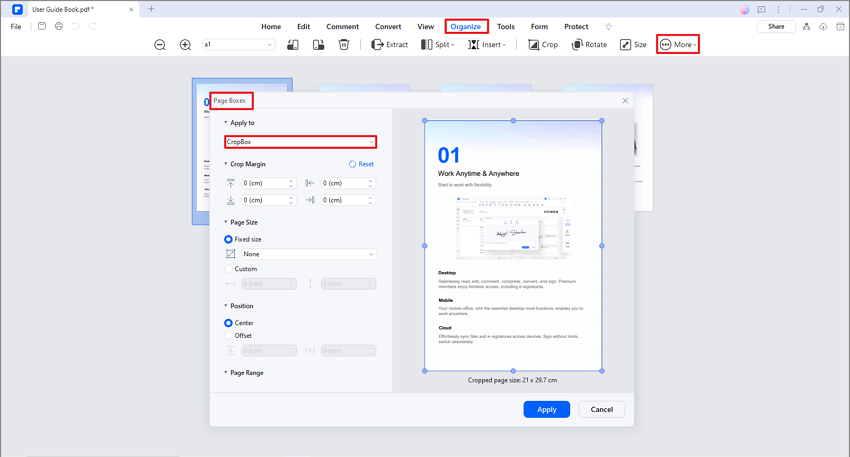
Opzioni di Controllo Margine nella casella di dialogo Imposta Dimensione Pagina
La casella di dialogo Imposta Dimensione Pagina contiene le opzioni per ritagliare le pagine. Le opzioni di Controllo Margine sono le seguenti:
- Casella di Ritaglio: Definisce i confini per i contenuti di una pagina quando viene visualizzata o stampata.
- Casella di Sbordatura: Definisce il percorso di ritaglio quando la pagina viene stampata professionalmente per permettere ritaglio e piegatura della carta. I marchi di stampa possono uscire dall'area di sbordatura.
- Casella Bordi: Definisce le dimensioni finali della pagina dopo la bordatura.
- Casella Arte: Definisce il contenuto importante della pagina, incluso lo spazio bianco.
